
وارد کردن کد گفتگو، نظرسنجی و پاپ آپ گفتار مارکت در وردپرس با افزونه Insert Headers and Footers
دسته بندی ها
آموزشنویسنده
Azarafzaتاریخ انتشار
13 / مهر / 1403زمان مورد نیاز برای مطالعه
13 دقیقهامروز افزونهای را برایتان آوردیم که شما نیز با کمک آن بتوانید به بخش هدر و فوتر سایت امکانات و تغییرات دلخواه خود را اضافه کنید. وارد کردن کدهای سفارشی در وردپرس با این افزونه کاری آسان و جذاب خواهد بود.
وارد کردن کدهای سفارشی در وردپرس با Insert Headers and Footers
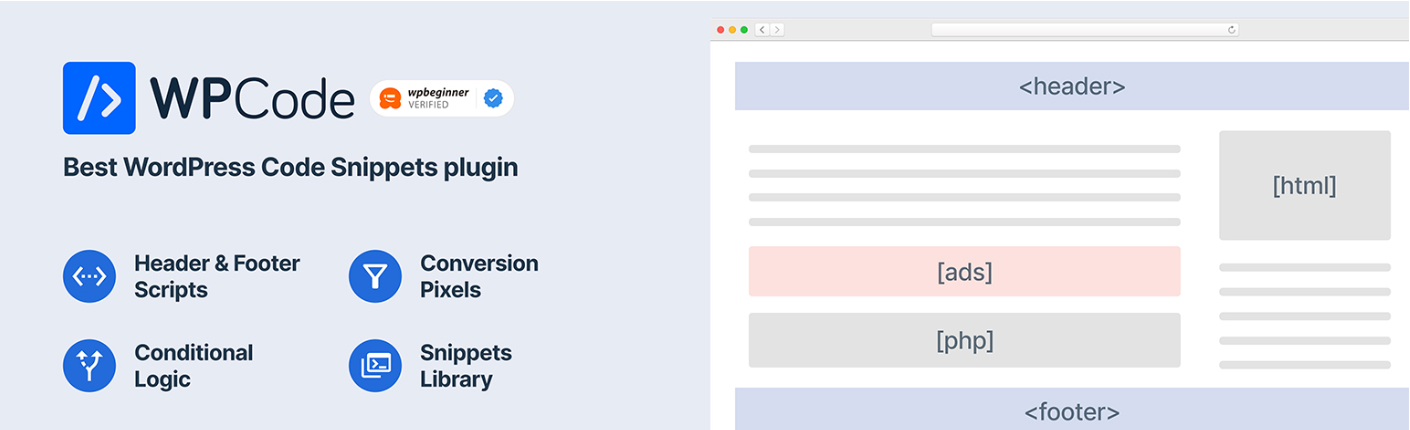
Insert Headers and Footers یکی از بهترینها برای افزودن قطعه کد در وردپرس است که تا به امروز بیش از 2 میلیون استفاده داشته است. اگر بخواهیم کدها را بصورت دستی در وردپرس وارد کنیم، قطعا نیازمند تغییراتی در function.php هستیم و چنانچه فردی حرفهای نباشیم ممکن است این بخش را دچار اختلال کنیم. از این رو افزونه مذکور روی کار آمد تا چنین مشکلاتی را رفع کند.
مراحل نصب و راه اندازی افزونه
برای شروع کار ابتدا افزونه را دریافت نموده و سپس آن را نصب کنید. بعد از نصب در بخش تنظیمات پیشخوان سایت وردپرسی بخشی با عنوان WP Header And Footer جهت وارد کردن کدهای سفارشی در وردپرس ساخته شده است.
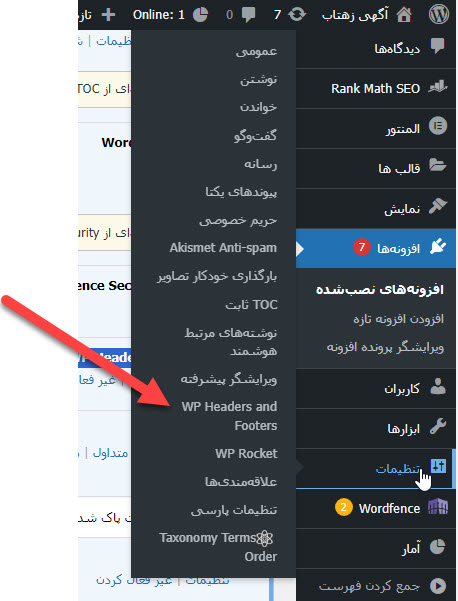
می توانید از لینک بالا یا پایین صفحه افزونه را دانلود کنید، و منوی سایت بر روی "افزودن افزونه تازه" کلیک کنید و افزودن را بالا بزنید و افزونه ای که دانلود کردید قبلا را آپلود و نصب کنید و یا از منوی سایت بر روی "افزودن افزونه تازه" کلیک کنید و عبارت " Insert Header And Footer " را در قسمت جستجو، جستجو کنید تا افزونه را برای نصب به شما نمایش دهد، تا بتوانید نصب و فعال کنید.
روی آن کلیک کنید تا به تنظیمات افزونه بروید. حال با صفحه تنظیمات مشابه تصویر زیر مواجه خواهید شد.
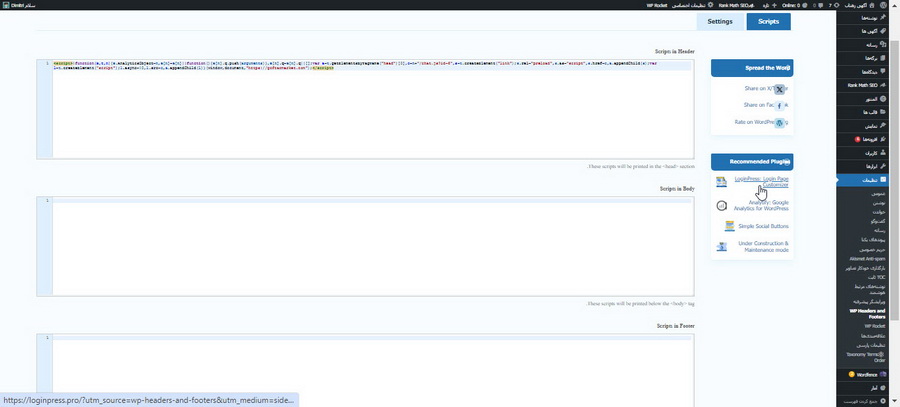
تمامی تنظیمات این افزونه تنها محدود به همین صفحه میشود. پس با هم بخشهای آن را بررسی میکنیم.
Script in Header: در این فیلد کدها و اسکریپت هایی را که میخواهید در هدر قالب بارگذاری شوند را وارد کنید. تمامی کدهایی را که در این قسمت وارد می کنید در تگ <head> قرار میگیرند.
Scripts in Body: در این فیلد کدها و اسکریپت هایی را که می خواهید در قسمت Body قالب بارگذاری شوند را وارد می کنید. تمامی کدهایی که در این قسمت وارد می کنید در تگ <Body> قرار می گیرند.
Script in Footer: در این فیلد نیز کدها و اسکریپتهایی را که میخواهید در فوتر قالب لود شوند را وارد کنید. تمامی کدهایی را که در این قسمت وارد میکنید قبل از تگ بسته ی </body> قرار می گیرند. این یعنی در انتهای تمامی کدهای قالب.
لازم به ذکر می باشد کدهای گفتگو و نظرسنجی و پاپ آپ و لودینگ گفتار مارکت را همه را می توانید در قسمت هدر افزونه درج و ذخیره نمایید.
لازم به ذکر می باشد، بعضا در سایت ها و فروشگاه های اینترنتی که دارای افزونه امنیتی وردفنس یا دیگر افزونه هیا امنیتی هستندف بعد درج کد و ذخیره با صفحه ای مانند زیر مواجه می شوند که اخطار می دهد، شما می توانید در این گونه موارد تیک گزینه ( من مطمئن هستم این یک مثبت کاذب است ) را بزنید و بر روی اجازه دادن به این عملکرد کلیک کنید و صبر کنید تا ثبت انجام گردد بعد به صفحه قبل برگردید و صفحه را رفرش کنید و کد گفتار مارکت را دوباره در قسمت هدر وارد کرده و ذخیره نمایید.
اینبار می بینید که کد ذخیره می شود و ابزار گفتگو گفتار مارکت بر روی سایت شما نمایش داده می شود.
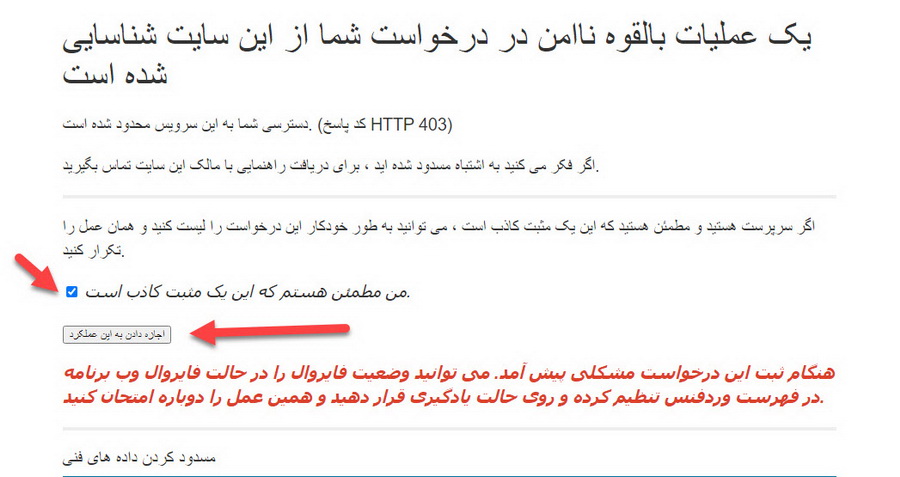
نمونه انجام شده
برای تست عملکرد صحیح وارد کردن کدهای سفارشی در وردپرس، مثال بسیار سادهای را آماده کردیم. همان طور که در تصویر بالا مشاهده میکنید در فیلد Header کد گفتگو گفتار مارکت را اضافه کردیم.
خروجی این کد نمایش آیکن گفتگو گفتار مارکت می باشد
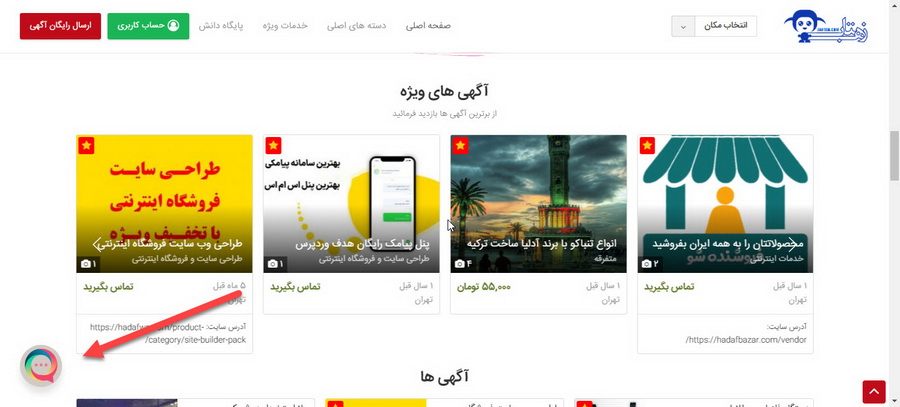
جهت دریافت افزونه بر روی کلید زیر کلیک نمایید

دیدگاه
شما هم می توانید در مورد این کالا نظر بدهید.
برای ثبت دیدگاهتان ابتدا باید وارد حساب کاربریتان شوید
لطفا پیش از ارسال نظر، خلاصه قوانین زیر را مطالعه کنید
نمایش دیدگاه کاربران :